当使用的电脑系统出现了蓝屏,黑屏,甚至系统崩溃等情况时,一般都可以借助工具制作u盘重装系统解决。这里推荐大家使用下载火(xiazaihuo.com)一键重装系统工具,下面就演示下下载火(xiazaihuo.com)系统u盘重装教程。
工具/原料:
系统版本:windows7系统
品牌型号:华硕VivoBook14
软件版本:下载火(xiazaihuo.com)一键重装系统工具v2290
方法/步骤:
方法:
1、下载安装好下载火(xiazaihuo.com)一键重装系统工具并打开,插入空白u盘,选择u盘重装系统模式点击开始制作。

2、选择需要安装的系统,点击开始制作启动盘。

3、等待软件下载系统镜像和驱动等文件,制作完成后,可先预览需要安装的电脑主板的启动热键,然后再拔除u盘退出。
怎样制作系统U盘
大家在生活和工作中基本上都离不开电脑,电脑在使用久了系统会变的卡顿影响使用,使用U盘安装系统,可以根据需要安装不同的操作系统,比起使用光碟安装,U盘显得更加的方便快捷高效,但是怎样制作系统U盘,小编接下来给大家分享如何制作系统U盘启动盘,一起来看看吧。

4、插入u盘启动盘进电脑中,选择u盘启动项回车确定进入到pe选择界面,选择第一项pe系统回车进入。
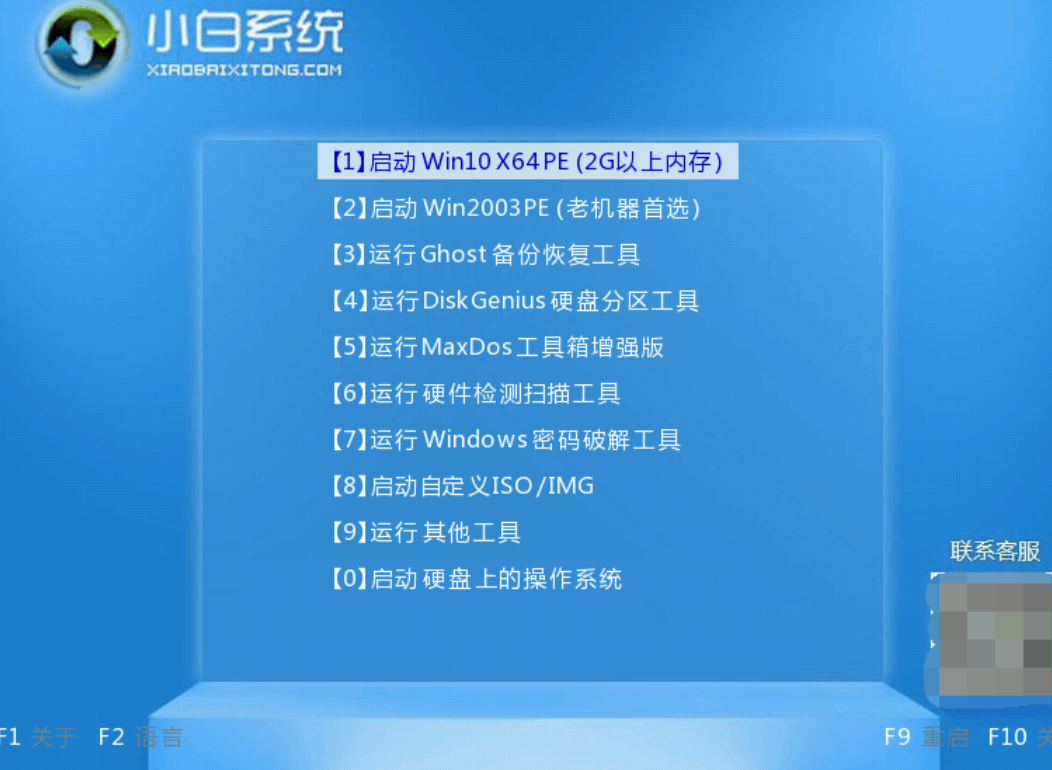
5、进入pe系统后,打开下载火(xiazaihuo.com)装机工具选择需要安装的系统点击安装。

6、提示安装完成后,选择立即重启电脑。

8、最后进入到win7系统桌面即表示安装成功。

总结:
通过下载火(xiazaihuo.com)一键重装系统工具来完成安装新系统。
以上就是电脑技术教程《小白系统u盘重装教程讲解》的全部内容,由下载火资源网整理发布,关注我们每日分享Win12、win11、win10、win7、Win XP等系统使用技巧!华硕笔记本u盘重装系统win10
华硕笔记本u盘重装系统?很多用户在使用电脑的时候总会碰到系统出现故障,重装电脑系统是一种很好的方式哦,别着急,小编在下面带来了华硕笔记本u盘重装系统教程,安装十分并不难,快来一起来看看吧!






